Sommario
Molti utenti di Windows 10 hanno segnalato la disconnessione casuale dalla rete Wi-Fi, che ha causato una forte frustrazione a molti utenti, impossibilitati a rimanere online per portare a termine qualsiasi operazione su Internet.
Se il problema si verifica solo sul computer portatile o desktop con sistema operativo Windows, è molto probabile che il problema sia isolato al dispositivo. In questo caso, è necessario risolvere il problema per ottenere una connessione Wi-Fi stabile sul dispositivo.
Ecco alcuni possibili motivi per cui ciò accade:
- Il driver dell'adattatore Wi-Fi è obsoleto. Con un driver aggiornato, si ridurranno i problemi di compatibilità e i bug che possono causare questo problema.
- Il sistema operativo Windows non è aggiornato e non è compatibile con i driver dell'adattatore Wi-Fi.
- Le impostazioni di gestione dell'alimentazione del computer non sono configurate correttamente.
Come risolvere il problema della disconnessione Wi-Fi
Prima di iniziare a modificare alcune impostazioni del computer o a scaricare aggiornamenti, vi suggeriamo di eseguire i seguenti metodi di risoluzione dei problemi, che potrebbero risolvere il problema del Wi-Fi senza dover intervenire sul computer.
- Riavviare il router Wi-Fi e il computer
- Aggiornare i driver dell'adattatore Wi-Fi. È possibile scaricare i driver dal sito Web del produttore per evitare di scaricare malware e assicurarsi di avere i driver più recenti.
- Contattate il vostro Internet Service Provider (ISP) per verificare se ci sono interruzioni nella vostra zona.
Primo metodo - Impostare la rete domestica come privata
Uno dei motivi più comuni per cui si verifica la disconnessione Wi-Fi è una configurazione errata delle impostazioni Wi-Fi. I rapporti mostrano che questo problema può essere facilmente risolto semplicemente modificando la rete domestica in una rete privata. Seguite questi passaggi per impostare la rete domestica come privata.
- Fare clic sull'icona della connessione Wi-Fi nella barra delle applicazioni, situata nell'angolo inferiore destro del desktop, e fare clic su "Proprietà" del nome Wi-Fi a cui si è connessi.

- Fare clic su "Privato" sotto il profilo di rete nelle proprietà Wi-Fi.

- Chiudere la finestra e verificare se il problema è stato risolto.
Secondo metodo - Configurare le impostazioni di gestione dell'alimentazione
Le impostazioni di gestione dell'alimentazione potrebbero essere configurate in modo da apportare modifiche a vostra insaputa, causando la disconnessione del computer dalla rete Wi-Fi, soprattutto quando il computer rimane inattivo per un certo periodo di tempo.
- Premete i tasti "Windows" e "R" e digitate "devmgmt.msc" nella riga di comando dell'esecuzione e premete invio.

- Nell'elenco dei dispositivi, espandere "Adattatori di rete", fare clic con il pulsante destro del mouse sull'adattatore Wi-Fi e fare clic su "Proprietà".

- Nelle proprietà, fate clic su "Gestione dell'alimentazione", assicuratevi di deselezionare "Consenti al computer di spegnere questa periferica per risparmiare energia" e fate clic su "OK".

- Riavviare il computer e verificare se il problema del Wi-Fi è stato risolto.
Terzo metodo - Eseguire il risolutore di problemi di rete di Windows
Il sistema operativo Windows 10 è ricco di strumenti integrati per la risoluzione dei problemi che si possono utilizzare quando si verifica un guasto al computer. Per i problemi di rete è disponibile il risolutore di rete, che può aiutare a identificare e risolvere i problemi di Wi-Fi.
- Tenere premuto il tasto "Windows " e premere la lettera "R," e digitare "aggiornamento del controllo " nella finestra del comando di esecuzione.
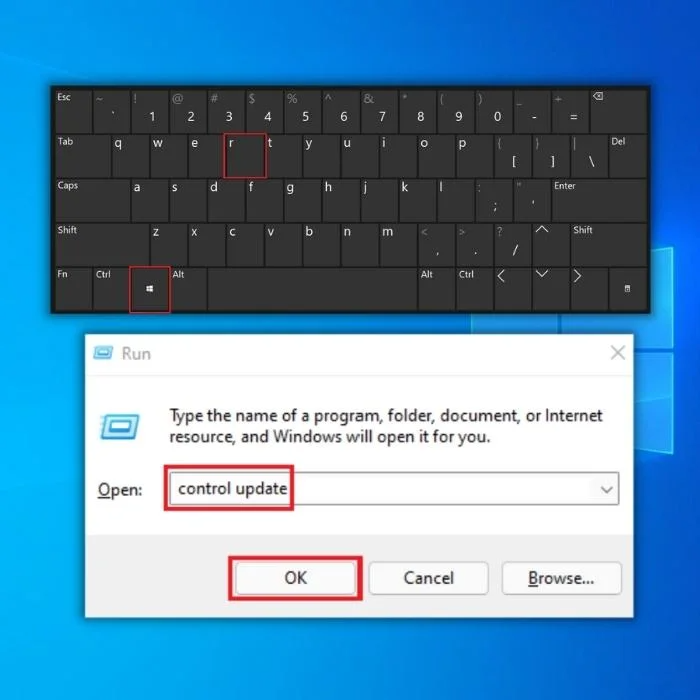
- Nella finestra successiva, fare clic su "Risoluzione dei problemi" e "Risoluzione dei problemi aggiuntivi".

- Nella finestra successiva, fare clic su "Adattatore di rete" e su "Esegui la risoluzione dei problemi".

- Seguite le istruzioni dello strumento per determinare se ci sono problemi. Una volta risolti i problemi rilevati, riavviate il computer e verificate se il problema del Wi-Fi persiste.
Quarto metodo - Aggiornare il driver dell'adattatore wireless
- Premete i tasti "Windows" e "R" e digitate "devmgmt.msc" nella riga di comando dell'esecuzione e premete invio.

- Nell'elenco dei dispositivi, espandere "Adattatori di rete", fare clic con il pulsante destro del mouse sull'adattatore Wi-Fi e fare clic su "Aggiorna driver".

- Selezionate "Cerca automaticamente i driver" e seguite le indicazioni successive per installare completamente il nuovo driver dell'adattatore Wi-Fi.

- Per ottenere il driver più recente dell'adattatore Wi-Fi, si può anche controllare il sito web del produttore.
Parole finali
Se uno dei nostri metodi ha risolto il vostro problema Wi-Fi, siete sempre liberi di condividerlo con i vostri amici e familiari. Tuttavia, se nulla ha funzionato, vi suggeriamo di contattare un professionista IT per aiutarvi a ottenere una connessione Wi-Fi stabile per il vostro computer.
Domande frequenti
Perché il mio portatile continua a disconnettersi dalla rete wireless?
Se il computer portatile si scollega dalla rete wireless, la causa potrebbe essere diversa. Una possibilità è che il router wireless sia troppo lontano dal computer portatile. Un'altra possibilità è che al router wireless siano collegati troppi dispositivi e il segnale sia sovraccarico. Un'altra possibilità è l'interferenza di un altro dispositivo che utilizza la stessa frequenza del router wireless.
Come si modificano le impostazioni di alimentazione dell'adattatore di rete wireless?
Per modificare le impostazioni di alimentazione dell'adattatore di rete wireless è necessario accedere alla scheda di gestione dell'alimentazione. Da qui è possibile modificare le impostazioni di alimentazione in base alle proprie esigenze. Ad esempio, è possibile scegliere di spegnere l'adattatore per risparmiare energia quando il computer rimane inattivo per un certo periodo di tempo, oppure di tenerlo sempre acceso.
Che tipo di connessione Internet utilizza un computer portatile?
Per connettersi a Internet, un computer portatile utilizza in genere un adattatore wifi, che consente al computer portatile di connettersi a una rete wireless e di accedere a Internet. Altri adattatori possono collegare un computer portatile a Internet, ma il wifi è il più comune.
Come posso controllare la mia connessione wifi se il mio laptop continua a disconnettersi?
Se il portatile continua a disconnettersi dalla connessione wifi, si possono fare alcune cose per risolvere il problema. Innanzitutto, provare a riavviare il router e il modem. Se non funziona, provare a spostare il portatile più vicino al router. Se il problema persiste, si può provare a ripristinare la connessione wifi.
Perché il mio portatile perde la connessione a Internet in modo casuale?
Ci sono diversi motivi per cui il portatile potrebbe perdere la connessione a Internet in modo casuale. Una possibilità è che ci sia un problema con la rete wi fi stessa. Un'altra possibilità è che ci siano problemi con le connessioni di rete tra il portatile e il router. Se si verifica questo problema, si consiglia di risolvere il problema per determinare la causa principale.
Come si effettua la connessione a una rete wireless?
Per connettersi a una rete wireless, è necessario regolare le impostazioni della rete Wifi, accedendo al menu delle impostazioni del dispositivo e selezionando l'opzione per la connessione a una rete wireless. Una volta selezionata la rete appropriata, è necessario immettere la password per accedere a tale rete.
Come posso trovare gli indirizzi dei miei server DNS?
Per trovare gli indirizzi dei server DNS, è possibile utilizzare lo strumento nslookup, che consente di interrogare i server DNS e ottenere informazioni sui nomi di dominio. È anche possibile utilizzare lo strumento dig, che è simile a nslookup ma fornisce maggiori informazioni. Per utilizzare uno di questi strumenti, è necessario conoscere l'indirizzo IP del server DNS che si desidera interrogare.

